触摸屏一体机怎么调出键盘 win11如何打开屏幕键盘
更新时间:2024-03-11 13:08:15作者:yang
在现代科技的发展下,触摸屏一体机已经成为我们日常生活中不可或缺的一部分,有时候我们在使用这些设备时可能会遇到一些问题,比如如何调出键盘或者如何打开屏幕键盘。特别是在使用win11系统的时候,更需要掌握这些技巧。下面我们就来了解一下触摸屏一体机如何调出键盘以及win11系统如何打开屏幕键盘的方法。
方法一:打开开始菜单,点击【设置】。打开win11设置界面。
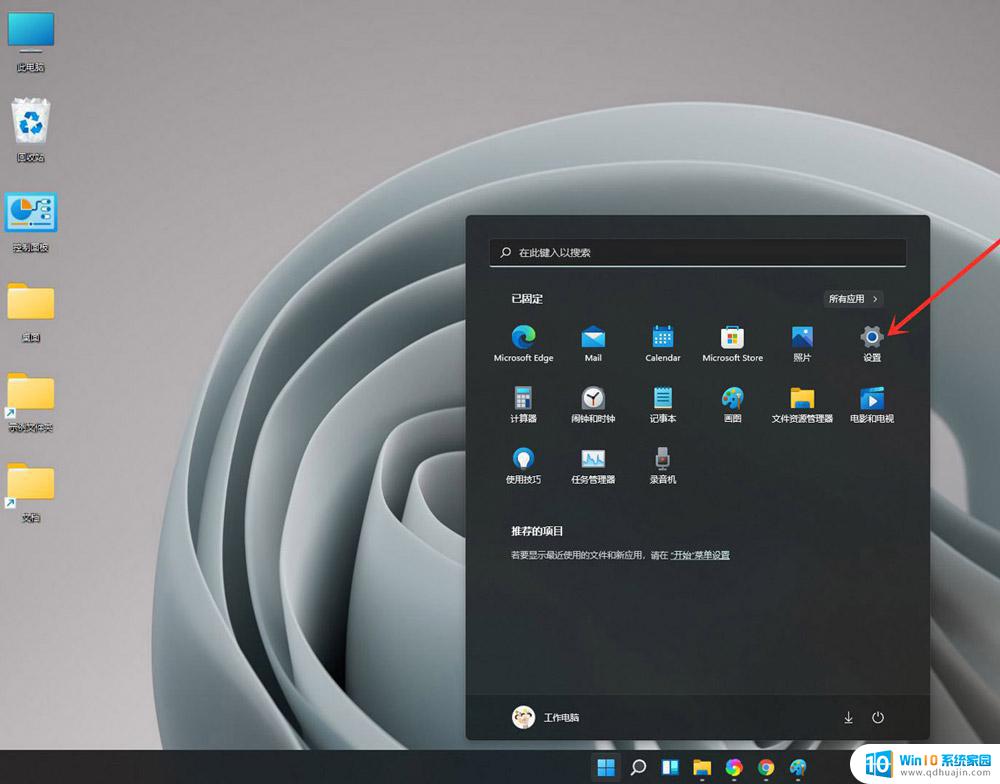
依次点击【个性化】>>【触摸键盘】。
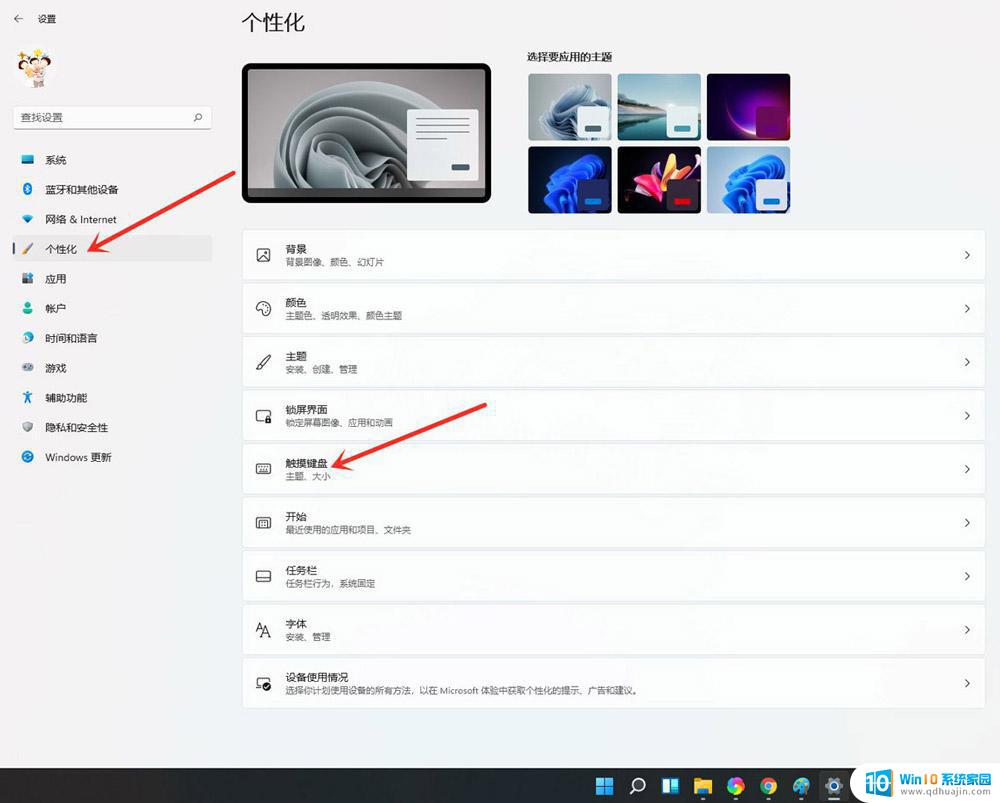
进入触摸键盘设置界面,点击【打开键盘】。即可打开触摸键盘。
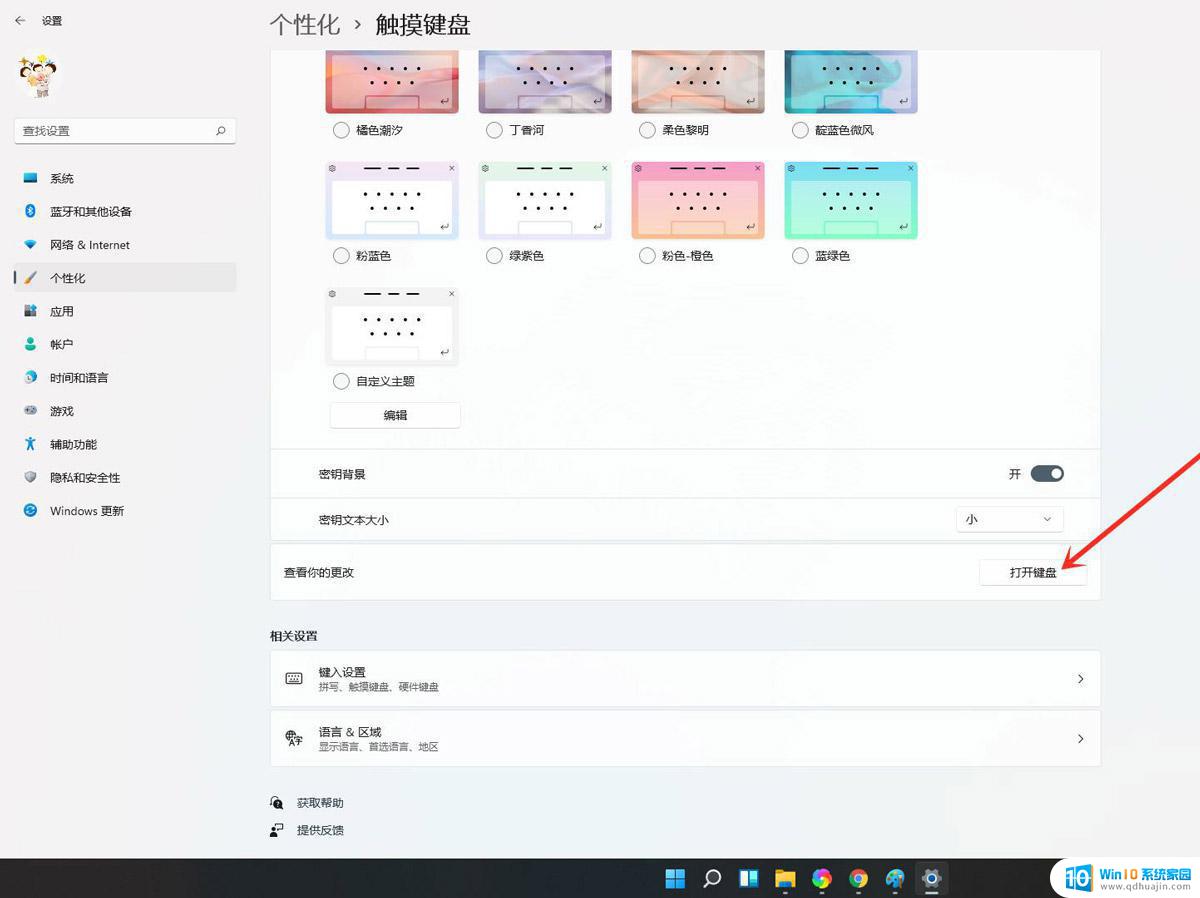
在任务栏空白处点击鼠标右键,点击弹出的【任务栏设置】。
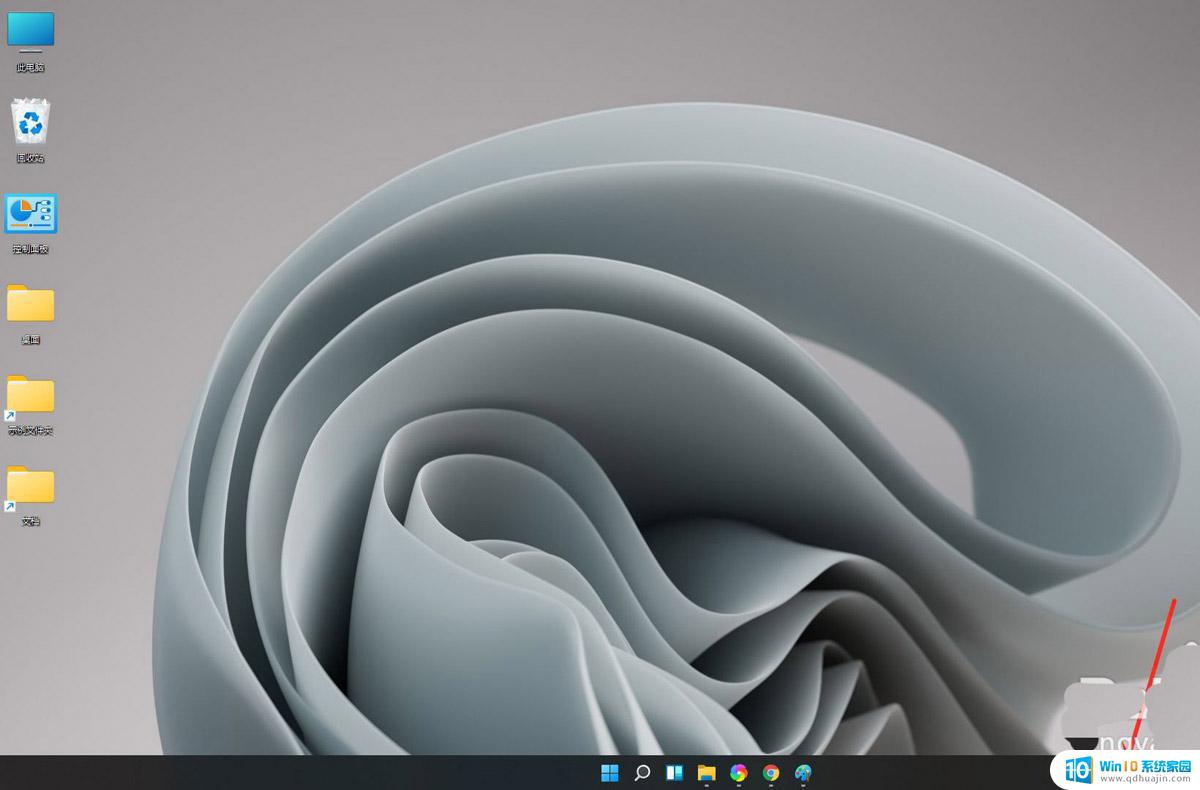
进入任务栏设置,打开【触摸键盘】开关。

点击右下角【触摸键盘】按钮,即可打开触摸键盘。
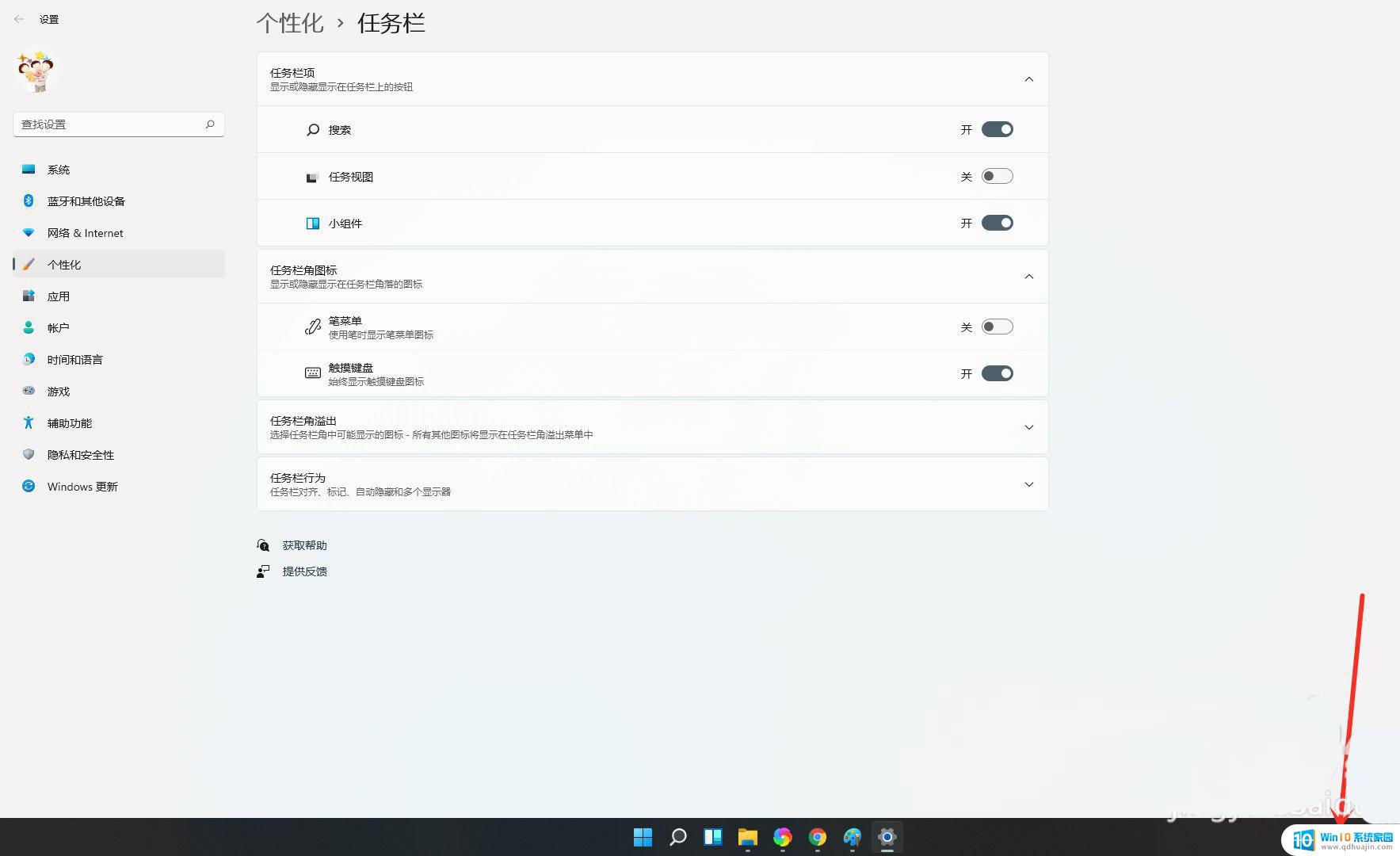
结果展示。
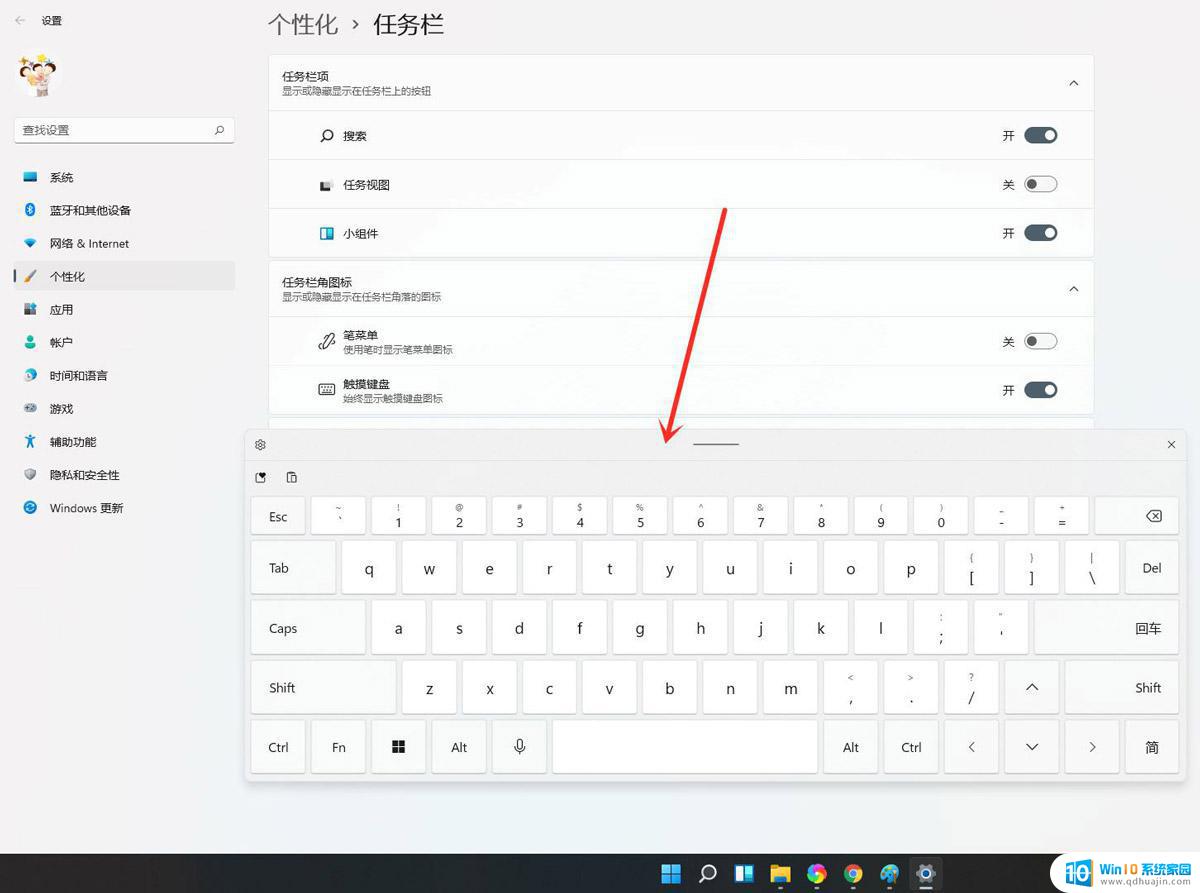
win11怎么连接wifi?win11连接wifi教程
Win11任务管理器在哪? Widows11打开任务管理器的技巧
win11怎么查看显卡温度? windows11电脑检测显卡温度的技巧
以上就是如何调出触摸屏一体机的键盘的全部内容,如果还有不清楚的用户,可以参考小编的步骤进行操作,希望对大家有所帮助。
触摸屏一体机怎么调出键盘 win11如何打开屏幕键盘相关教程
热门推荐
win11系统教程推荐
- 1 win11清理标记删除文件 笔记本如何彻底删除文件
- 2 win11关机更新卡住 windows11更新卡住怎么办
- 3 win11系统计算机图标不见了 win11桌面图标不见了找回方法
- 4 win11联想笔记本关闭杀毒软件 win11杀毒软件如何关闭
- 5 win1123h2开机速度慢 Windows10开机慢解决方法
- 6 win11外接键盘后如何禁止原键盘 外接键盘后如何停用笔记本键盘
- 7 win11如何调整桌面文件能随意拖动 电脑桌面图标拖动功能
- 8 更新到win11怎么没声音 Win11更新后没有声音的解决方案
- 9 win11不能拖文件到地址栏 Win11 23H2拖拽文件到地址栏无效解决方法
- 10 win11游戏中输入法 win11玩游戏关闭输入法教程
win11系统推荐
- 1 雨林木风ghost win11 64位专业破解版v2023.04
- 2 番茄花园ghost win11 64位官方纯净版v2023.04
- 3 技术员联盟windows11 64位旗舰免费版v2023.04
- 4 惠普笔记本win7 64位专业免激活版v2023.04
- 5 风林火山ghost win11 64位专业稳定版v2023.04
- 6 电脑公司win11 64位正式旗舰版v2023.04
- 7 系统之家ghost win11 64位简体中文版下载v2023.04
- 8 萝卜家园ghost win11 64位装机纯净版下载v2023.04
- 9 深度技术ghost win11 64位正式免激活版下载v2023.04
- 10 电脑公司Windows11 64位官方纯净版v2023.04